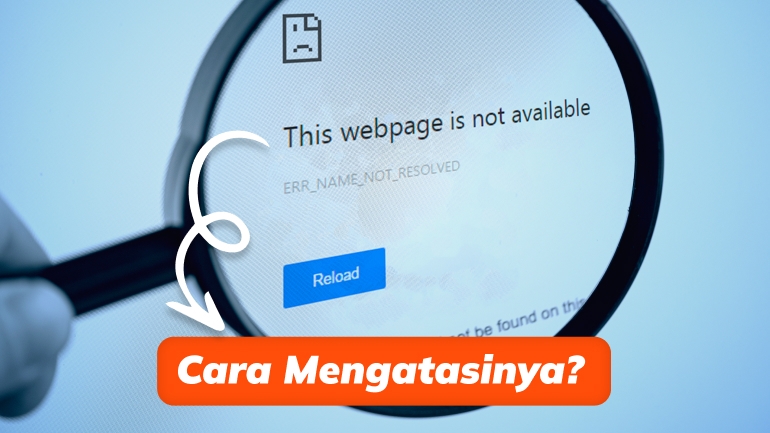
Dalam dunia digital yang terus berkembang, halaman web adalah komponen penting dalam keberhasilan bisnis online. Namun, terkadang kita mengalami masalah saat mencoba mengakses halaman web tertentu. Salah satu masalah umum yang sering kita temui adalah “halaman web tidak tersedia” atau “page not found”.
Pastinya masalah ini akan sangat mengganggu terutama bagi kamu yang memiliki website bisnis. Namun tidak perlu khawatir karena tidak semuanya merupakan masalah besar. Beberapa bahkan memiliki solusi yang cukup simple.
Artikel ini akan menjelaskan penyebab masalah ini bisa terjadi dan bagaimana cara mengatasinya.
Daftar isi
Apa yang Dimaksud dengan “Halaman Web Tidak Tersedia”?
“Halaman web tidak tersedia” atau “page not found” adalah pesan kesalahan yang muncul saat kita mencoba mengakses halaman web tertentu, tetapi halaman tersebut tidak dapat ditemukan atau tidak ada. Pesan ini umumnya disertai dengan kode status HTTP 404.
Penyebab Halaman Web Tidak Tersedia
Ada beberapa alasan mengapa halaman web menjadi tidak tersedia. Berikut adalah beberapa penyebab umum:
- Koneksi internet bermasalah
- Kendala pada cache browser
- IP akses terblokir / IP conflict oleh firewall
- Kendala pada device security
- Error WordPress
- Expired domain
- Website terkena hack
- Masalah hosting
- Website overload traffic
- Terdapat kesalahan dengan file .htaccess
10 Cara Mengatasi Masalah Halaman Web Tidak Tersedia
Jika kamu menghadapi masalah “halaman web tidak tersedia”, ada beberapa langkah yang dapat diambil untuk mengatasinya. Berikut adalah beberapa solusi yang dapat dicoba:
1. Cek Koneksi Internet
Langkah paling pertama yang harus kamu lakukan adalah cek koneksi internet. Cara paling efektif untuk memeriksa koneksi internet adalah dengan melakukan ping ke Google. Berikut langkah melakukannya di Windows:
1. Klik Mulai, ketik CMD dan tekan Enter
2. Ketik: Ping google.com, lalu tekan Enter
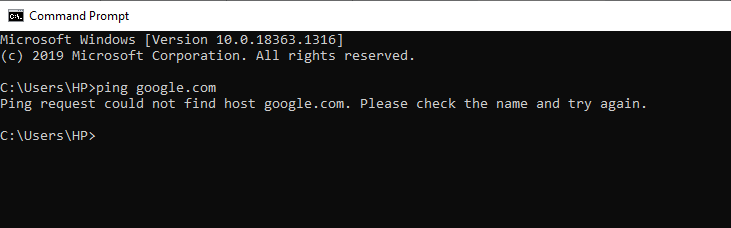
Kalau tampilan berubah seperti yang di atas, maka benar internet kamu terputus. Cobalah untuk restart jaringan internet kamu terlebih dulu. Jika sudah, coba tes kembali.
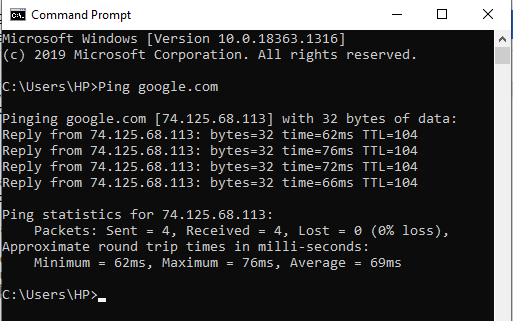
Kalau tampilan seperti di atas dimana hasilnya menunjukkan empat data terkirim (terkirim = 4) dan empat data diterima (diterima = 4), koneksi kamu bekerja dengan benar.
Atau, kamu dapat memasukkan perintah: Ping google.com untuk mengecek stabilitas koneksi. Jika muncul “Request timed out”, maka itu tandanya koneksi kamu sedang tidak stabil. Untuk itu, jika terjadi seperti ini, coba hubungi layanan internet kamu.
2. Hapus Cache DNS (Flush DNS)
Cache DNS adalah tempat penyimpanan sementara di komputer kita yang menyimpan informasi tentang alamat IP dari website yang pernah kita kunjungi sebelumnya.
Sayangnya, jika cache bermasalah, hal ini dapat mengakibatkan website tidak dapat digunakan. Karena itu, harus terlebih dahulu menghapus DNS atau membersihkan DNS. Cara melakukannya di Windows:
– Klik Start, lalu ketikkan CMD, dan klik Enter
– Pada command prompt, ketik: ipconfig /flushdns
– Tunggu beberapa saat hingga muncul pesan konfirmasi bahwa cache DNS telah berhasil dihapus.
Kemudian coba akses kembali website. Jika website masih tidak bisa diakses, maka tandanya perlu pengecekan pada pengaturan DNS server.
3. Ganti DNS Server
Jika menghapus cache DNS tidak berhasil, maka kamu perlu mengganti DNS servernya. Berikut adalah langkah-langkah untuk mengganti DNS server di Windows:
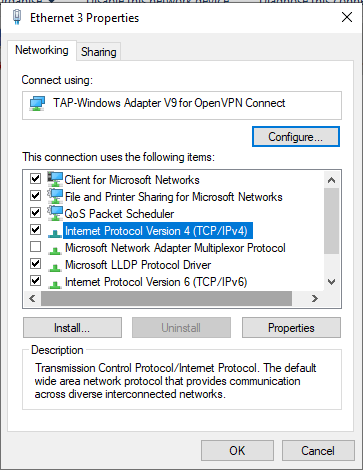
– Buka Control Panel melalui menu Start.
– Pilih “Network and Internet” atau “Network and Sharing Center” (hal ini tergantung pada versi Windows yang digunakan).
– Klik “Change adapter settings” yang ada di sebelah kiri jendela.
– Pilih koneksi jaringan yang sedang digunakan (misalnya, Wi-Fi atau Ethernet).
– Klik kanan pada koneksi tersebut dan pilih “Properties”.
– Pilih “Internet Protocol Version 4 (TCP/IPv4)” dan klik “Properties”.
– Pilih opsi “Use the following DNS server addresses”. Lalu masukkan IP DNS Google yaitu 8.8.8.8 dan 8.8.4.4
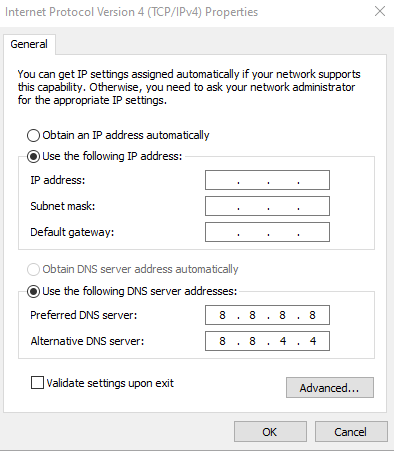
– Klik “OK” untuk menyimpan perubahan.
Kemudian coba akses kembali website. Lihat apakah sudah bisa diakses.
4. Reset TCP/IP Address
Cara lain yang bisa dilakukan adalah dengan reset TCP/IP Address. Berikut cara me-reset TCP/IP Address:
– Klik Start, lalu ketik CMD.
– Ketik ipconfig/release untuk menghapus konfigurasi network yang ada.
– Ketik ipconfig/all untuk menampilkan informasi alamat IP dan pengaturan DNS.
– Ketik ipconfig/flush untuk menghapus cache DNS.
– Ketik ipconfig/renew untuk konfigurasi ulang pengaturan network.
– Masukkan perintah netsh int ip reset lalu Enter.
– Masukkan perintah netsh winsock reset lalu Enter.
Setelah proses selesai, restart komputer untuk menerapkan perubahan. Lalu, coba akses website yang terkendala tadi.
5. Hapus Cache Browser
Cache browser adalah penyimpanan sementara yang digunakan oleh browser untuk menyimpan salinan halaman web yang pernah kita kunjungi.
Meskipun berguna untuk mempercepat loading website, cache browser dapat mengakibatkan link atau website tidak bisa diakses. Jika ini terjadi maka kamu perlu menghapus cache, berikut langkah-langkahnya :
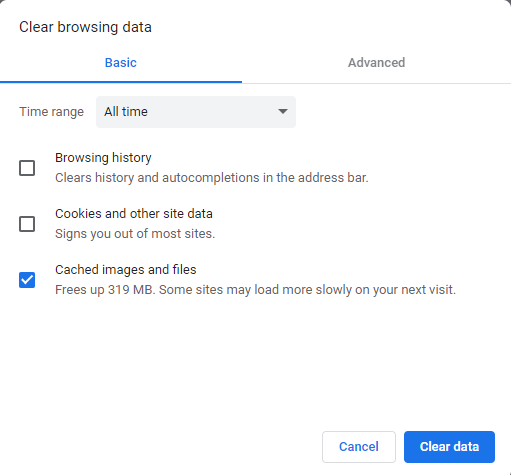 – Buka menu samping di pojok kanan atas Chrome
– Buka menu samping di pojok kanan atas Chrome
– Pilih “Setting” dan kemudian “Clear Browsing Data”.
– Pilih batas waktu (time) dan pilih “All times” untuk menghapus semua data dari awal
– Klik Clear Data
6. Mematikan Antivirus dan Firewall Sementara
Program antivirus dan firewall terkadang mencegah kita untuk membuka tautan atau website yang diduga mengandung malware. Namun, kadang ini bisa hanya sebuah false alarm.
Untuk menonaktifkan antivirus di Windows 10, bisa mengikuti panduan berikut :
– Tekan tombol Setting pada Windows lalu pilih Update & Security
– Klik Windows Security, lalu klik Open Windows Security
– Pilih Virus & Threat Protection, lalu klik Manage Settings
– Lalu nonaktifkan opsi Real-time protection
Jika antivirus telah dinonaktifkan,kamu juga perlu menonaktifkan firewall. Berikut caranya:
– Tekan tombol Setting pada Windows, lalu pilih Update & Security
– Klik Windows Security, lalu klik Open Windows Security
– Pilih Firewall & Network Protection
– Pilih lokasi firewall yang ingin dinonaktifkan yaitu Domain, Private, atau Public.
– Lalu klik Off
Lalu coba mengakses kembali website tersebut. Namun, ingat untuk selalu menyalakan antivirus dan firewall agar lebih aman.
7. Solusi Error WordPress
Salah satu penyebab halaman web tidak tersedia adalah error pada WordPress. Ini dapat disebabkan oleh file website yang rusak, pembaruan yang gagal, masalah server, kesalahan database, dan banyak lagi.
Nah, berikut ini beberapa cara memperbaikinya jika menemukan error 404:
- Periksa penulisan URL
- Nonaktifkan tema dan plugin
- Reload atau refresh halaman
- Restore file .htaccess
- Bersihkan cache dan history browser
- Reset permalink WordPress
8. Periksa Kembali Keamanan Website
Salah satu penyebab halaman web tidak tersedia selanjutnya yaitu serangan hacker. Menjaga keamanan website sangatlah penting untuk mencegah serangan hacker.
Oleh karena itu kamu wajib memeriksa dan meningkatkan keamanan website secara rutin. Berikut beberapa tips untuk meningkatkan keamanan website :
- Install plugin security. Website tanpa plugin dapat membahayakan. Ingat untuk install plugin security seperti iThemes Security dan Wordfence Security.
- Install SSL. SSL adalah metode yang memastikan pertukaran data terenkripsi, sehingga menyulitkan hacker untuk membobolnya.
- Lakukan update secara rutin. Pastikan untuk memperbarui tema, plugin, dan inti WordPress kamu secara teratur. Ini mencegah website kamu untuk di-hack.
- Aktifkan perlindungan anti-malware. Fitur anti-malware seperti Imunify360 dapat melindungi website dari malware, virus, dan aktivitas peretasan lainnya.
- Gunakan perlindungan DDoS. Contohnya seperti CloudFlare.
9. Cek Status Server Website
Hal selanjutnya yang bisa kamu lakukan jika halaman web masih tidak tersedia adalah dengan cek status server website.
Jika server sedang down, maka merupakan hal umum kalau website tersebut tidak akan bisa diakses. Umumnya akan ada tampilan seperti berikut :
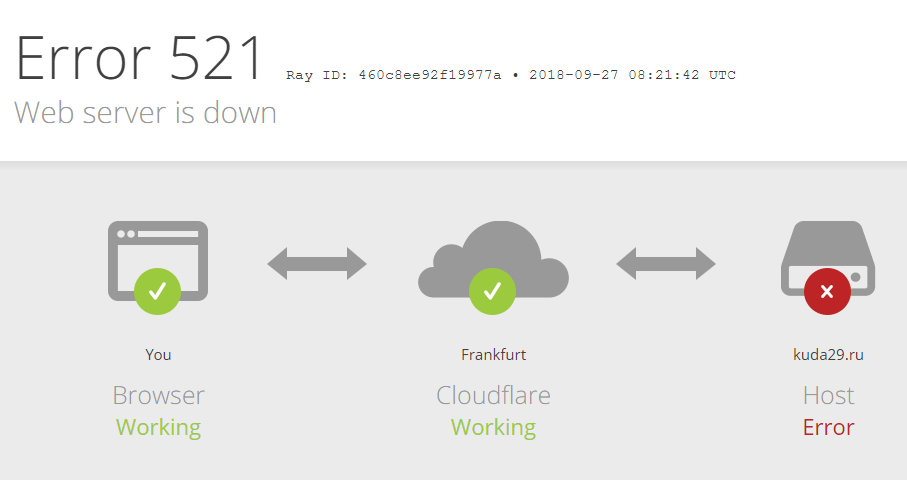
Untuk mengetahui apa website sedang down atau tidak, kamu bisa mencoba memakai tools untuk cek website down. Jika memang sedang down, kamu harus menunggu beberapa saat sesuai estimasi yang diberikan atau menghubungi tim support untuk hal ini.
10. Coba Browser Lain
Hal terakhir yang bisa kamu coba adalah dengan mengakses website di browser lain. Ini karena jika ada masalah dengan browser kamu, website yang kamu coba akses juga akan terkendala.
Jadi cobalah untuk mengakses website di beberapa browser untuk memastikan bukan browser penyebab halaman web tidak tersedia. Kamu juga bisa coba update browser kamu jika ada pembaharuan untuk menjamin browser yang digunakan memang benar-benar beroperasi dengan lancar.
Sudah Tahu Solusi Halaman Web Tidak Tersedia?
“Halaman web tidak tersedia” adalah masalah yang sering terjadi saat mengakses halaman web. Namun tidak perlu khawatir karena hal tersebut tidak selalu merupakan masalah yang serius. Beberapa masalah dapat diatasi dengan solusi-solusi yang bisa dicoba untuk pemula.
Namun jika setelah mencoba beberapa tips perbaikan tersebut tapi masih bermasalah, kamu bisa mencoba konsultasi dengan tim profesional. Contohnya seperti Whello, sebuah full-service digital marketing agency yang menyediakan layanan dari jasa pembuatan website, jasa SEO, dan lainnya yang bisa kamu cek di website Whello.
Kamu bisa mencoba konsultasi dengan Whello untuk mendapatkan informasi yang lebih lengkap sesuai dengan apa yang kamu butuhkan. Yuk langsung kunjungi website Whello!
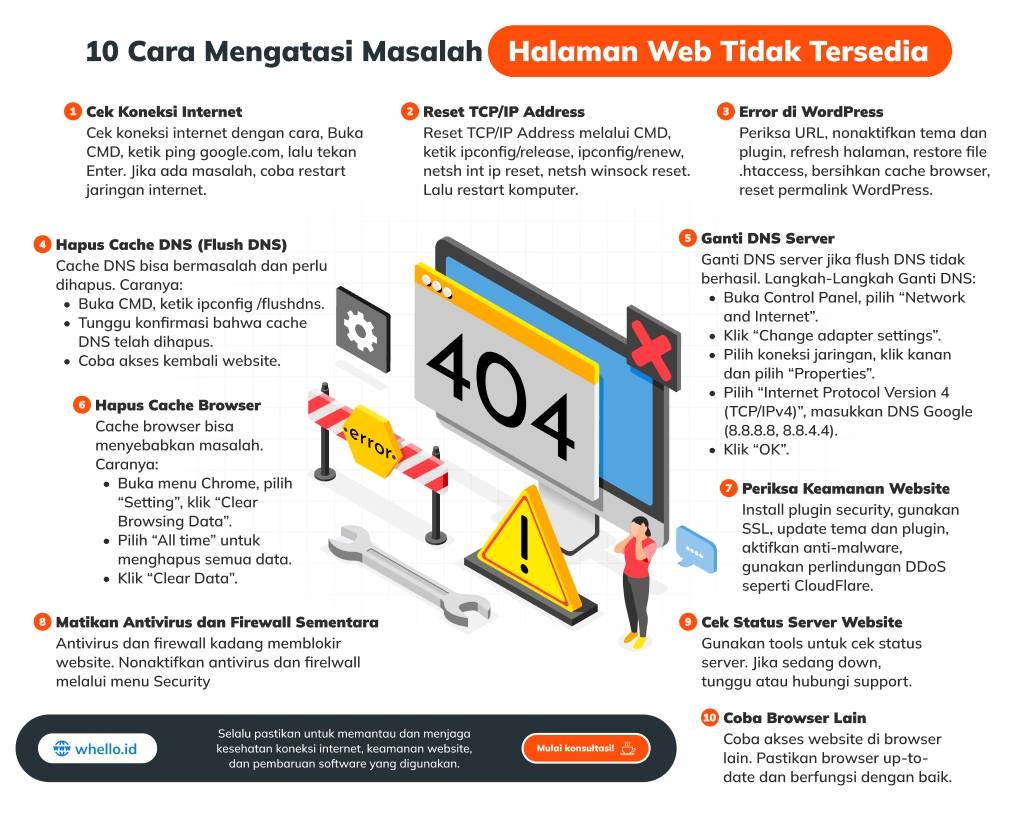
Apakah pesan "halaman web tidak tersedia" berarti halaman tersebut telah dihapus?
Tidak selalu. Pesan ini dapat muncul jika halaman tersebut telah dihapus, tautan yang kita gunakan salah, atau ada masalah lain yang membuat halaman tidak dapat diakses.
Bagaimana cara menghapus cache browser?
Setiap browser memiliki cara yang berbeda untuk menghapus cache. Biasanya, opsi ini dapat ditemukan di pengaturan atau menu browser di bagian yang berkaitan dengan privasi atau keamanan.
Apa yang harus dilakukan jika pesan "halaman web tidak tersedia" terus muncul meskipun sudah mencoba langkah-langkah di atas?
Jika masalah berlanjut, sebaiknya menghubungi administrator website atau tim support profesional untuk mendapatkan bantuan lebih lanjut.
Apakah pengaturan Redirect 301 akan mengalihkan pengunjung secara otomatis ke halaman baru?
Ya, pengaturan Redirect 301 akan mengalihkan pengunjung dan mesin pencari secara otomatis ke halaman baru yang ditentukan.
Apakah mungkin halaman web yang tidak tersedia dapat dipulihkan?
Tergantung pada penyebabnya, beberapa halaman web yang tidak tersedia dapat dipulihkan jika masalahnya diatasi. Namun, jika halaman tersebut telah dihapus secara permanen, maka tidak akan dapat dipulihkan.
Tingkatkan kredibilitas bisnis kamu dengan memiliki Website!
Miliki website profesional yang powerful dengan desain eksklusif dan pastinya SEO friendly untuk bisnis kamu. Konsultasi bersama specialist kami sekarang!
Mulai Konsultasi!Ingin konsultasi
dengan para specialist
Whello?
Tips lainnya dari kami
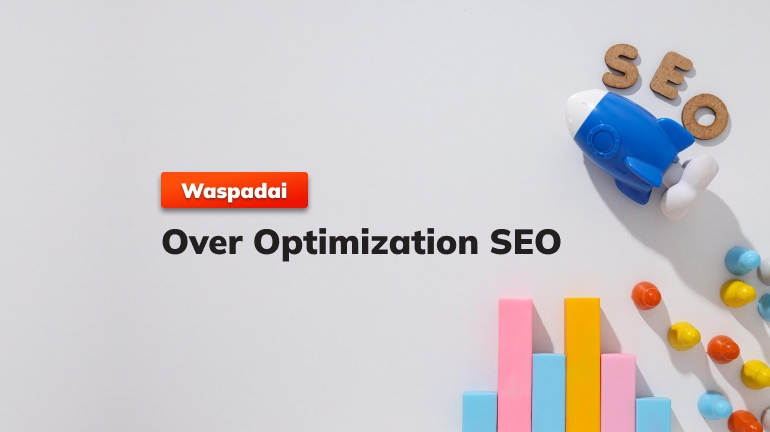
Ranking Turun Padahal Rajin Optimasi? Waspadai Over Optimization SEO
Kamu sudah rajin optimasi SEO, mulai dari update konten, tambah keyword, dan bangun backlink. Tapi anehnya, ranking malah turun? Bisa jadi kamu sedang kena yang namanya over optimization SEO. Banyak yang berpikir makin sering optimasi

Begini Cara Prompt AI untuk SEO yang Efisien!
Sekarang ini, menggunakan AI untuk SEO bukan lagi hal baru. AI bisa membantu mempercepat proses kerja untuk SEO dan meningkatkan hasil optimasi. Tapi, ada satu hal penting yang sering dilupakan:

Apa Itu Parasite SEO dan Bagaimana Cara Kerjanya?
Sekarang ini, muncul berbagai strategi unik untuk meraih ranking di mesin pencari. Salah satunya adalah Parasite SEO, teknik yang sering dianggap “menunggang” situs orang lain agar bisa naik cepat di hasil
Follow us on Instagram
Temukan tips bermanfaat digital marketing serta keseruan spesialis Whello dalam menumbuhkan brand, hanya di Instagram @whello.indonesia. Follow, ya!



